9 Καλύτερο λογισμικό δημιουργίας αντιγράφων ασφαλείας για Mac το 2022 (δωρεάν + επί πληρωμή)
Διατηρούμε πολλές πολύτιμες πληροφορίες στους υπολογιστές μας: αναντικατάστατες φωτογραφίες, βίντεο από τα πρώτα βήματα των παιδιών μας, σημαντικά έγγραφα που σκλάβαμε για ώρες και ίσως τις αρχές του πρώτου σας μυθιστορήματος. Το πρόβλημα είναι ότι οι υπολογιστές μπορεί να αποτύχουν. Πάντα απροσδόκητα, και μερικές φορές θεαματικά. Τα πολύτιμα αρχεία σας μπορούν να εξαφανιστούν σε μια στιγμή. Γι’ αυτό χρειάζεστε αντίγραφα ασφαλείας για τα πάντα.
Μια ρουτίνα δημιουργίας αντιγράφων ασφαλείας πρέπει να είναι μέρος της ζωής κάθε χρήστη Mac. Εάν επιλέξετε τη σωστή εφαρμογή Mac και τη ρυθμίσετε προσεκτικά, δεν θα σας βαρύνει. Μια μέρα μπορεί να γίνει πηγή μεγάλης ανακούφισης.

Ορισμένες εφαρμογές δημιουργίας αντιγράφων ασφαλείας Mac σας βοηθούν να επαναφέρετε ένα χαμένο αρχείο ή φάκελο. Βρήκαμε ότι της Apple μηχανή του χρόνου είναι η καλύτερη επιλογή εδώ. Έρχεται προεγκατεστημένο δωρεάν στο Mac σας, εκτελείται στο παρασκήνιο 24-7 και διευκολύνει την ανάκτηση ό,τι έχετε χάσει.
Άλλες εφαρμογές δημιουργούν ένα αντίγραφο του σκληρού σας δίσκου με δυνατότητα εκκίνησης. Θα σας βοηθήσουν να ενεργοποιήσετε ξανά και να εκτελέσετε το συντομότερο δυνατό εάν ο υπολογιστής σας πεθάνει ή κλαπεί, ο σκληρός σας δίσκος καταστραφεί ή αγοράσετε έναν νέο υπολογιστή. Carbon Copy Cloner είναι μια εξαιρετική επιλογή εδώ και θα σας επαναφέρει σε λειτουργία σε ελάχιστο χρόνο.
Αυτές δεν είναι οι μόνες σας επιλογές, επομένως θα καλύψουμε μια σειρά από άλλες εναλλακτικές λύσεις και θα σας βοηθήσουμε να δημιουργήσετε ένα εφεδρικό σύστημα που είναι ταυτόχρονα βολικό και αξιόπιστο.
Χρησιμοποιείτε υπολογιστή; Διαβάστε επίσης: Το καλύτερο λογισμικό δημιουργίας αντιγράφων ασφαλείας για Windows
Πίνακας περιεχομένων
- Γιατί να Trust Me for This Mac Backup App Review;
- Πρέπει να δημιουργήσετε αντίγραφα ασφαλείας του Mac σας;
- Καλύτερο λογισμικό δημιουργίας αντιγράφων ασφαλείας για Mac: Οι κορυφαίες επιλογές μας
- Άλλο καλό επί πληρωμή λογισμικό δημιουργίας αντιγράφων ασφαλείας Mac
- 1. SuperDuper! (Δημιουργία αντιγράφων ασφαλείας με δυνατότητα εκκίνησης)
- 2. ChronoSync (Συγχρονισμός, Δημιουργία αντιγράφων ασφαλείας αρχείων)
- 3. Acronis Cyber Protect (Κλωνοποίηση δίσκου)
- 4. Mac Backup Guru (Δημιουργία αντιγράφων ασφαλείας με δυνατότητα εκκίνησης)
- 5. Αποκτήστε Backup Pro (Κλωνοποίηση δίσκου, Συγχρονισμός φακέλων)
- Μερικές δωρεάν εναλλακτικές λύσεις
- Πώς δοκιμάσαμε και επιλέξαμε αυτές τις εφαρμογές δημιουργίας αντιγράφων ασφαλείας Mac
- Συμβουλές που πρέπει να γνωρίζετε για τη δημιουργία αντιγράφων ασφαλείας Mac
Γιατί να Trust Me for This Mac Backup App Review;
Ονομάζομαι Adrian Try, και χρησιμοποιώ και κάνω κατάχρηση υπολογιστών για δεκαετίες. Έχω χρησιμοποιήσει μια μεγάλη ποικιλία εφαρμογών και στρατηγικών δημιουργίας αντιγράφων ασφαλείας και έχω υποστεί και μερικές καταστροφές. Ως τύπος τεχνικής υποστήριξης, έχω συναντήσει δεκάδες ανθρώπους των οποίων οι υπολογιστές πέθαναν χωρίς να έχουν αντίγραφο ασφαλείας. Έχασαν τα πάντα. Μάθε από το λάθος τους!
Κατά τη διάρκεια των δεκαετιών, έχω δημιουργήσει αντίγραφα ασφαλείας σε δισκέτες, μονάδες Zip, CD, DVD, εξωτερικούς σκληρούς δίσκους και μονάδες δικτύου. Έχω χρησιμοποιήσει το PC Backup για DOS, το Cobian Backup για Windows και το Time Machine για Mac. Έχω χρησιμοποιήσει λύσεις γραμμής εντολών χρησιμοποιώντας το xcopy του DOS και το rsync του Linux, και το Clonezilla, ένα εκκινήσιμο CD Linux με δυνατότητα κλωνοποίησης σκληρών δίσκων. Αλλά παρ’ όλα αυτά, τα πράγματα εξακολουθούν να έχουν πάει στραβά και έχω χάσει δεδομένα. Εδώ είναι μερικές ιστορίες.
Την ημέρα που γεννήθηκε το δεύτερο παιδί μου, γύρισα σπίτι από το νοσοκομείο για να ανακαλύψω ότι το σπίτι μας είχαν διαρρήξει και τους υπολογιστές μας είχαν κλέψει. Ο ενθουσιασμός της ημέρας εξαφανίστηκε αμέσως. Ευτυχώς, είχα δημιουργήσει αντίγραφα ασφαλείας του υπολογιστή μου την προηγούμενη μέρα και άφησα το ψηλό σωρό από δισκέτες στο γραφείο μου, ακριβώς δίπλα στον φορητό υπολογιστή μου. Αυτό ήταν πολύ βολικό για τους κλέφτες, οι οποίοι πήραν και το δικό μου αντίγραφο ασφαλείας—ένα καλό παράδειγμα του γιατί είναι καλό να κρατάτε τα αντίγραφα ασφαλείας σας σε διαφορετική τοποθεσία.
Πολλά χρόνια αργότερα, ο έφηβος γιος μου ζήτησε να δανειστεί τον εφεδρικό σκληρό δίσκο USB της γυναίκας μου. Το πρώτο πράγμα που έκανε ήταν να το μορφοποιήσει, χωρίς καν να ρίξει μια ματιά στο περιεχόμενο. Δυστυχώς, πήρε τον εφεδρικό σκληρό δίσκο μου κατά λάθος και έχασα πάλι τα μέρη. Ανακάλυψα ότι η σήμανση των εφεδρικών μονάδων δίσκου είναι μια πολύ καλή ιδέα.
Αυτές τις μέρες το Time Machine δημιουργεί συνεχώς αντίγραφα ασφαλείας για οτιδήποτε αλλάζω σε έναν εξωτερικό σκληρό δίσκο. Επιπλέον, τα περισσότερα από τα αρχεία μου αποθηκεύονται επίσης στο διαδίκτυο και σε πολλές συσκευές. Αυτό είναι πολύ πολύτιμο πλεονασμό. Πάει καιρός που έχασα κάτι σημαντικό.
Πρέπει να δημιουργήσετε αντίγραφα ασφαλείας του Mac σας;
Όλοι οι χρήστες Mac θα πρέπει να δημιουργούν αντίγραφα ασφαλείας των υπολογιστών τους Mac. Μπορεί να συμβούν διάφορα πράγματα που οδηγούν σε απώλεια δεδομένων. Κανείς δεν έχει ανοσία, επομένως θα πρέπει να είστε προετοιμασμένοι.
Τι θα μπορούσε ενδεχομένως να πάει στραβά;
- Θα μπορούσατε να διαγράψετε λάθος αρχείο ή να μορφοποιήσετε τη λάθος μονάδα δίσκου.
- Θα μπορούσατε να τροποποιήσετε ένα σημαντικό έγγραφο και να αποφασίσετε ότι το προτιμάτε όπως ήταν.
- Ορισμένα από τα αρχεία σας ενδέχεται να καταστραφούν λόγω προβλήματος του σκληρού δίσκου ή του συστήματος αρχείων.
- Ο υπολογιστής ή ο σκληρός σας δίσκος μπορεί να πεθάνει ξαφνικά και απροσδόκητα.
- Μπορείς να ρίξεις το laptop σου. Έχω γελάσει με μερικά βίντεο στο YouTube με φορητούς υπολογιστές που πέφτουν στον ωκεανό ή αφήνονται στην οροφή ενός αυτοκινήτου.
- Ο υπολογιστής σας μπορεί να κλαπεί. Μου συνέβη. Δεν το πήρα ποτέ πίσω.
- Το κτήριο σας μπορεί να καεί. Ο καπνός, η φωτιά και οι ψεκαστήρες δεν είναι υγιείς για τους υπολογιστές.
- Μπορεί να δεχθείτε επίθεση από ιό ή χάκερ.
Συγγνώμη αν ακούγεται αρνητικό. Ελπίζω να μην σου συμβεί ποτέ τίποτα από αυτά, αλλά δεν μπορώ να το εγγυηθώ. Επομένως, είναι καλύτερο να προετοιμαστείτε για το χειρότερο. Κάποτε συνάντησα μια κυρία της οποίας ο υπολογιστής συνετρίβη την ημέρα πριν από την ημερομηνία λήξης της κύριας αποστολής της στο πανεπιστήμιο και έχασε τα πάντα. Μην αφήσεις να σου συμβεί αυτό.
Καλύτερο λογισμικό δημιουργίας αντιγράφων ασφαλείας για Mac: Οι κορυφαίες επιλογές μας
Το καλύτερο για τα αυξητικά αντίγραφα ασφαλείας αρχείων: Time Machine
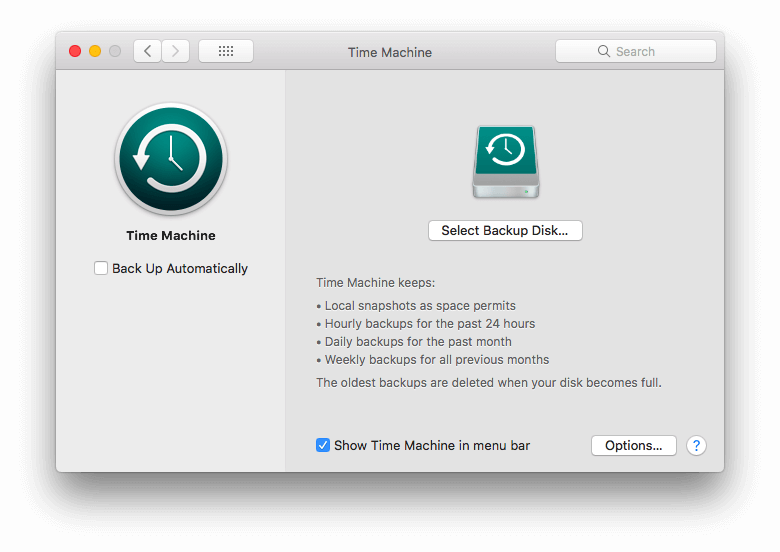
Πολλοί άνθρωποι δεν δημιουργούν αντίγραφα ασφαλείας των υπολογιστών τους επειδή μπορεί να είναι δύσκολο και λίγο τεχνικό να το ρυθμίσουν, και μέσα στην πολυάσχολη ζωή, οι άνθρωποι απλώς δεν προλαβαίνουν να το κάνουν. της Apple μηχανή του χρόνου σχεδιάστηκε για να τα αλλάξει όλα αυτά. Είναι ενσωματωμένο στο λειτουργικό σύστημα, είναι εύκολο να ρυθμιστεί και λειτουργεί στο παρασκήνιο 24-7, οπότε δεν χρειάζεται να θυμάστε να το κάνετε.
Το Time Machine σχεδιάστηκε αρχικά για να λειτουργεί με το υλικό Time Capsule της Apple, το οποίο, μαζί με τους δρομολογητές του αεροδρομίου, θα σταματήσει να λειτουργεί. Αλλά το λογισμικό Time Machine θα συνεχίσει να υποστηρίζεται και να λειτουργεί με άλλους σκληρούς δίσκους. Θα πρέπει να παραμείνει μια εξαιρετική επιλογή δημιουργίας αντιγράφων ασφαλείας για τα επόμενα χρόνια.
Το Time Machine περιλαμβάνεται δωρεάν στο macOS και δημιουργήστε αντίγραφα ασφαλείας των αρχείων και των φακέλων σας σε έναν σκληρό δίσκο που είναι συνδεδεμένος στον υπολογιστή σας ή στο δίκτυό σας. Είναι βολικό, χρησιμοποιεί έναν τοπικό σκληρό δίσκο και δημιουργεί συνεχώς αντίγραφα ασφαλείας των αρχείων σας καθώς αλλάζουν ή δημιουργούνται, έτσι θα χάσετε πολύ λίγα (μάλλον τίποτα) όταν χτυπήσει η καταστροφή. Και κυρίως, η επαναφορά μεμονωμένων αρχείων και φακέλων είναι εύκολη.
Η εφαρμογή είναι πολύ εύκολη στη ρύθμιση. Όταν συνδέετε για πρώτη φορά έναν κενό σκληρό δίσκο, μπορεί να ερωτηθείτε εάν θέλετε να χρησιμοποιήσετε τη μονάδα για τη δημιουργία αντιγράφων ασφαλείας του υπολογιστή σας. Εναλλακτικά, κάντε κλικ στο εικονίδιο Time Machine στα αριστερά της γραμμής μενού σας και επιλέξτε Open Time Machine Preferences.
Αφού ρυθμίσετε το λογισμικό, το Time Machine διατηρεί:
- Τοπικά στιγμιότυπα όπως το επιτρέπει ο χώρος,
- Ωριαία αντίγραφα ασφαλείας για τις τελευταίες 24 ώρες,
- Καθημερινά αντίγραφα ασφαλείας για τον περασμένο μήνα,
- Εβδομαδιαία δημιουργία αντιγράφων ασφαλείας για όλους τους προηγούμενους μήνες.
Άρα υπάρχει πολύς πλεονασμός εκεί. Αν και χρησιμοποιεί περισσότερο χώρο αποθήκευσης, είναι καλό. Εάν μόλις ανακαλύψατε ότι κάτι πήγε στραβά με ένα από τα αρχεία σας πριν από μήνες, υπάρχει μεγάλη πιθανότητα να έχετε ακόμα ένα παλαιότερο καλό αντίγραφο για να έχετε δημιουργήσει αντίγραφο ασφαλείας.
Δημιουργώ αντίγραφο ασφαλείας του εσωτερικού σκληρού δίσκου 1 TB (ο οποίος αυτή τη στιγμή είναι μισογεμάτος) σε μια εξωτερική μονάδα 2 TB. Το 1 TB δεν είναι αρκετό, γιατί θα υπάρχουν πολλά αντίγραφα για κάθε αρχείο. Αυτήν τη στιγμή χρησιμοποιώ 1.25 TB της εφεδρικής μονάδας δίσκου μου.
Η επαναφορά ενός αρχείου ή φακέλου είναι γρήγορη και εύκολη. Επιλέξτε Enter Time Machine από το εικονίδιο της γραμμής μενού.
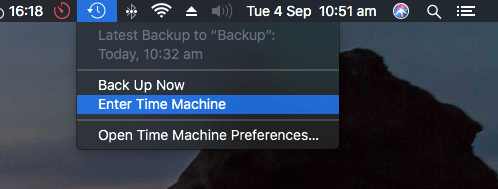
Είναι χρήσιμο, η διεπαφή Time Machine μοιάζει ακριβώς με το Finder, με τις προηγούμενες εκδόσεις του φακέλου σας να πηγαίνουν στο παρασκήνιο.
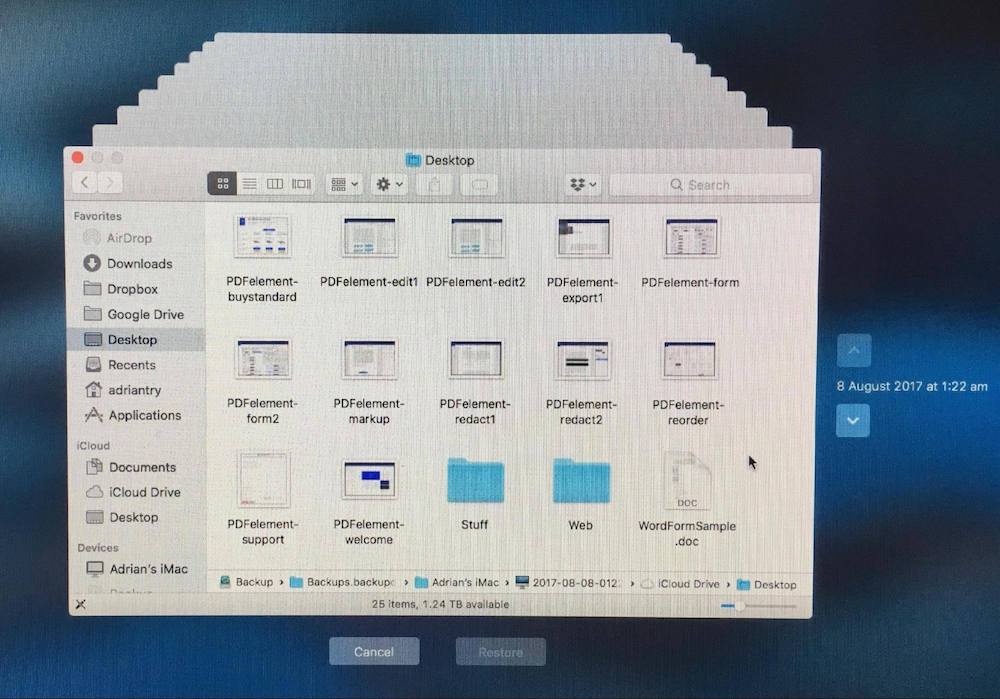
Μπορείτε να μετακινηθείτε πίσω στο χρόνο κάνοντας κλικ στις γραμμές τίτλου των παραθύρων στο παρασκήνιο, στα κουμπιά στα δεξιά ή στο ημερολόγιο στην άκρη δεξιά.
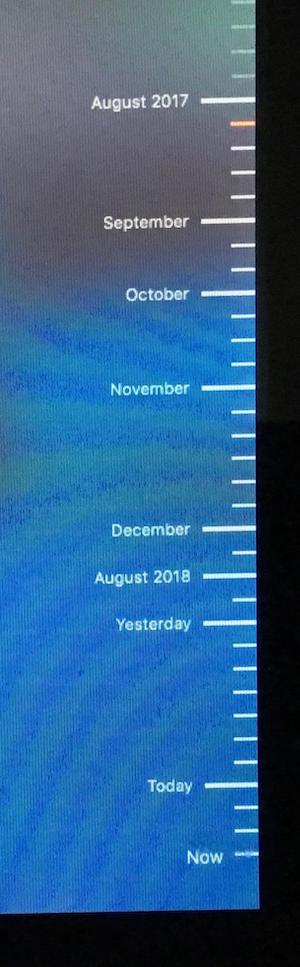
Όταν βρείτε το αρχείο που αναζητάτε, μπορείτε να το ρίξετε μια ματιά, να λάβετε περισσότερες πληροφορίες, να το επαναφέρετε ή να το αντιγράψετε. Η δυνατότητα ‘γρήγορης ματιάς’ σε ένα αρχείο πριν από την επαναφορά είναι χρήσιμη, ώστε να μπορείτε να βεβαιωθείτε ότι είναι η επιθυμητή έκδοση του αρχείου που αναζητάτε.
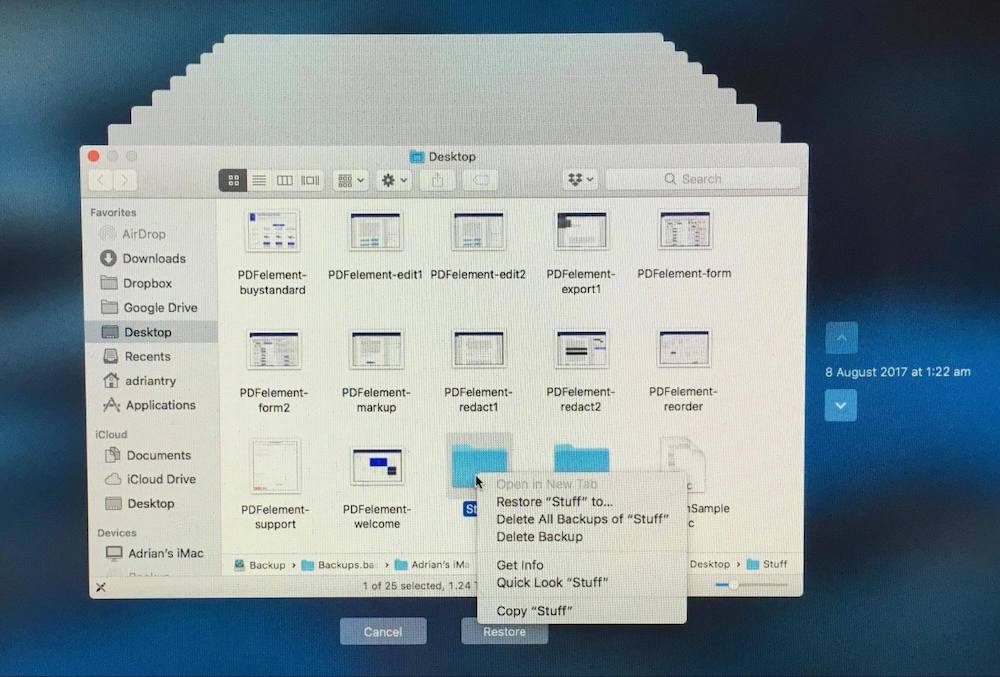
Το καλύτερο για κλωνοποίηση σκληρού δίσκου: Carbon Copy Cloner
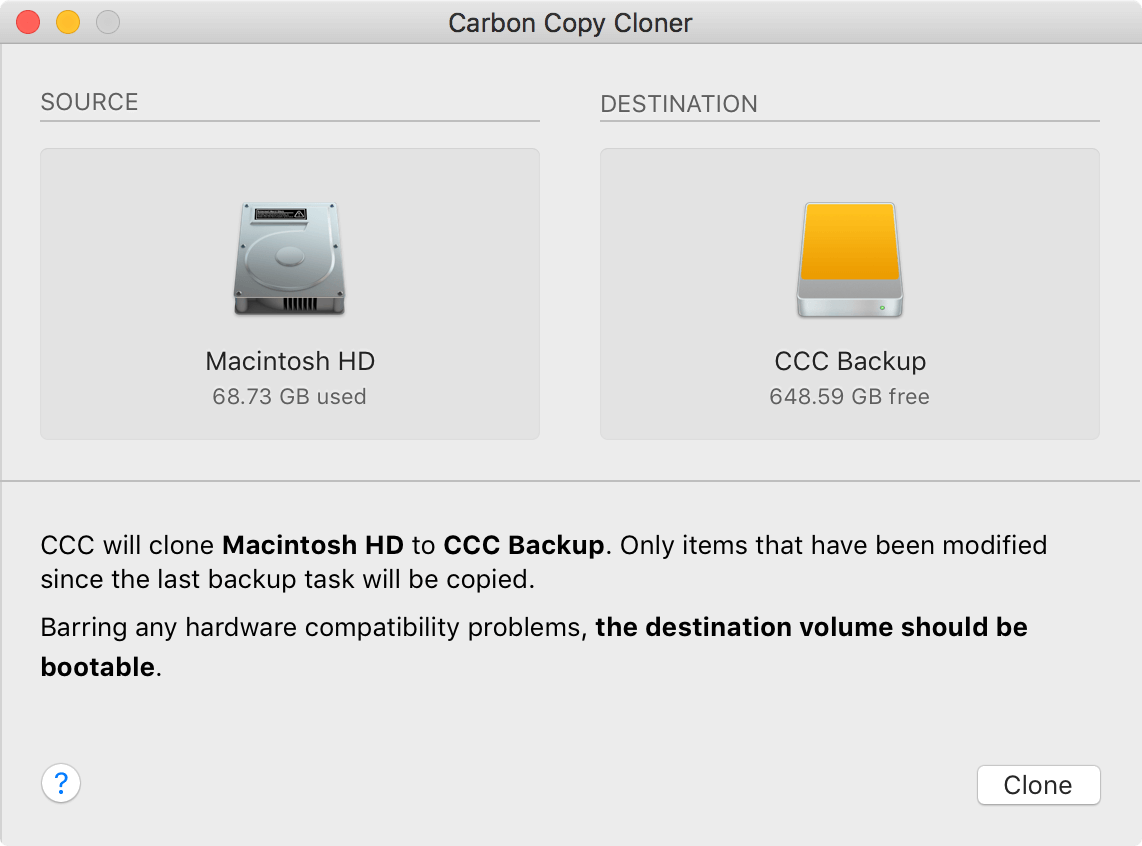
Bombich Software’s Carbon Copy Cloner είναι μια πιο ικανή εφαρμογή δημιουργίας αντιγράφων ασφαλείας με πιο σύνθετη διεπαφή, αν και η ‘Απλή λειτουργία’ είναι επίσης διαθέσιμη, επιτρέποντάς σας να δημιουργήσετε αντίγραφα ασφαλείας της μονάδας δίσκου σας με τρία κλικ. Είναι σημαντικό ότι η εφαρμογή σάς επιτρέπει να δημιουργήσετε αντίγραφα ασφαλείας του υπολογιστή σας με έναν επιπλέον τρόπο: δημιουργώντας έναν ακριβή κλώνο του σκληρού δίσκου του Mac σας.
Το Carbon Copy Cloner μπορεί να δημιουργήσει μια μονάδα εκκίνησης που αντικατοπτρίζει την εσωτερική μονάδα δίσκου του Mac σας και στη συνέχεια να ενημερώνει μόνο τα αρχεία που έχουν προστεθεί ή τροποποιηθεί. Σε περίπτωση καταστροφής, θα μπορείτε να εκκινήσετε τον υπολογιστή σας με αυτήν τη μονάδα δίσκου και να εργαστείτε κανονικά, στη συνέχεια να επαναφέρετε τα αρχεία σας σε μια νέα μονάδα δίσκου μόλις αγοράσετε.
Η άδεια Personal & Household είναι 39.99 $ από τον ιστότοπο του προγραμματιστή (εφάπαξ χρέωση), που καλύπτει όλους τους υπολογιστές του νοικοκυριού. Διατίθεται επίσης εταιρική αγορά, ξεκινώντας από την ίδια τιμή ανά υπολογιστή. Διατίθεται δοκιμαστική περίοδος 30 ημερών.
Εκεί που το Time Machine είναι εξαιρετικό στην επαναφορά αρχείων και φακέλων που έχουν εξαφανιστεί ή έχουν πάει στραβά, το Carbon Copy Cloner είναι η εφαρμογή που θέλετε όταν πρέπει να επαναφέρετε ολόκληρη τη μονάδα δίσκου, ας πούμε όταν έπρεπε να αντικαταστήσετε τον σκληρό δίσκο ή το SSD λόγω αποτυχία ή αγοράσατε νέο Mac. Και επειδή το αντίγραφο ασφαλείας σας είναι μια μονάδα δίσκου με δυνατότητα εκκίνησης, η οποία είναι μια κατοπτρική εικόνα της κύριας μονάδας δίσκου όταν σημειώνεται καταστροφή και η κύρια μονάδα δίσκου αποτυγχάνει, το μόνο που χρειάζεται να κάνετε είναι να επανεκκινήσετε τον υπολογιστή σας από το αντίγραφο ασφαλείας και να είστε σε λειτουργία.
Όλα αυτά καθιστούν τις δύο εφαρμογές συμπληρωματικές και όχι ανταγωνιστικές. Στην πραγματικότητα, σας συνιστώ να χρησιμοποιήσετε και τα δύο. Δεν μπορείτε ποτέ να έχετε πάρα πολλά αντίγραφα ασφαλείας!
Αυτή η εφαρμογή έχει περισσότερες δυνατότητες από το Time Machine, επομένως η διεπαφή της είναι πιο περίπλοκη. Αλλά ο Bomtich έχει κάνει την εφαρμογή τους όσο το δυνατόν πιο διαισθητική χρησιμοποιώντας τέσσερις στρατηγικές:
- Έχουν τροποποιήσει τη διεπαφή της εφαρμογής για να την κάνουν όσο το δυνατόν πιο εύκολη στη χρήση.
- Έχουν παράσχει μια διεπαφή ‘Simple Mode’ που μπορεί να δημιουργήσει αντίγραφο ασφαλείας με τρία κλικ.
- Το ‘Cloning Coach’ θα σας ειδοποιήσει για τυχόν προβλήματα διαμόρφωσης και ανησυχίες σχετικά με τη στρατηγική δημιουργίας αντιγράφων ασφαλείας.
- Προσφέρουν επίσης καθοδηγούμενη εγκατάσταση και αποκατάσταση, έτσι ώστε η ανάκτηση των χαμένων πληροφοριών σας να είναι όσο το δυνατόν πιο εύκολη.
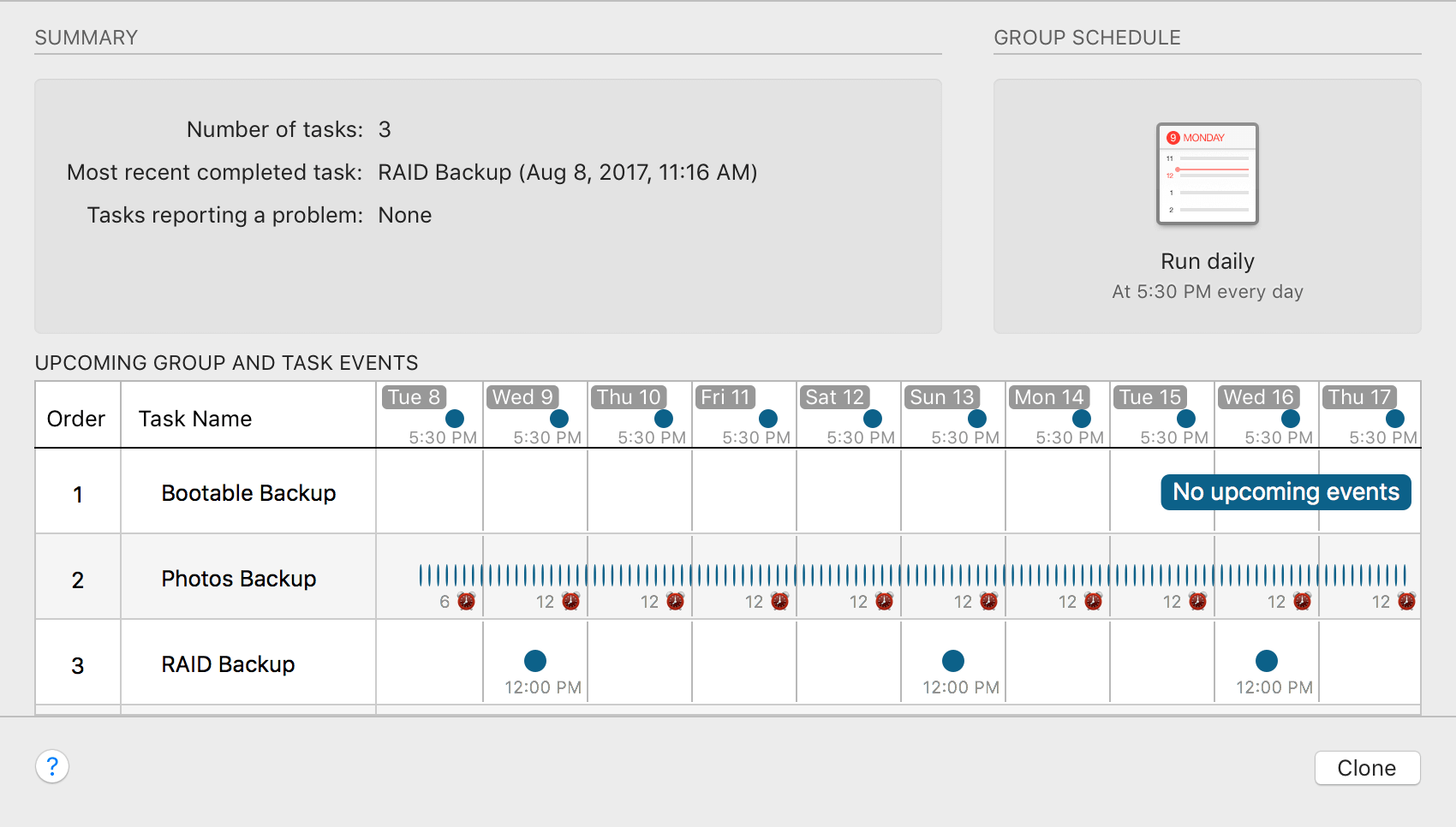
Εκτός από το να κάνετε τη διεπαφή εύκολη στη χρήση, μπορείτε να διατηρείτε αυτόματα ενημερωμένα τα αντίγραφα ασφαλείας σας προγραμματίζοντάς τα. Το Carbon Copy Cloner μπορεί να δημιουργεί αντίγραφα ασφαλείας των δεδομένων σας ωριαία, καθημερινά, εβδομαδιαία, μηνιαία και πολλά άλλα. Μπορείτε να καθορίσετε ποιος τύπος δημιουργίας αντιγράφων ασφαλείας θα γίνει και να συνδέσετε ομάδες προγραμματισμένων εργασιών.
Σχετικά Άρθρα:
- Πώς να επιταχύνετε τη δημιουργία αντιγράφων ασφαλείας Time Machine
- 8 Εναλλακτικές λύσεις στο Apple Time Machine
- Καλύτερη μονάδα δημιουργίας αντιγράφων ασφαλείας Time Machine για Mac
Άλλο καλό επί πληρωμή λογισμικό δημιουργίας αντιγράφων ασφαλείας Mac
1. SuperDuper! (Δημιουργία αντιγράφων ασφαλείας με δυνατότητα εκκίνησης)
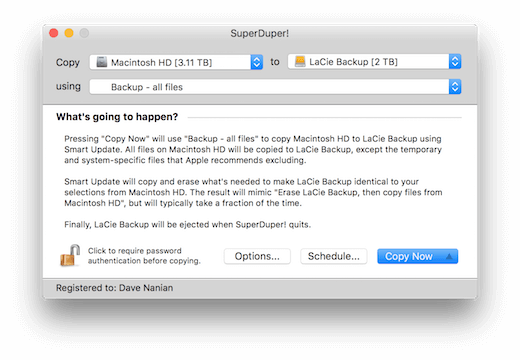
Τσέπη πουκαμίσου Σουπερ ντουπερ! v3 είναι μια εναλλακτική λύση στο Carbon Copy Cloner. Είναι μια απλούστερη εφαρμογή, όπου πολλές από τις δυνατότητες είναι δωρεάν και η πλήρης εφαρμογή είναι πιο προσιτή. Σουπερ ντουπερ! υπάρχει εδώ και 14 χρόνια, και παρόλο που έχουν προστεθεί νέες δυνατότητες, η εφαρμογή φαίνεται λίγο παλιό.
Η διεπαφή είναι πολύ εύκολη στη χρήση. Απλώς επιλέξτε ποια μονάδα δίσκου θα δημιουργήσετε αντίγραφα ασφαλείας, σε ποια μονάδα δίσκου θα την κλωνοποιήσετε και τον τύπο του αντιγράφου ασφαλείας που θέλετε να εκτελέσετε. Όπως το Carbon Copy Cloner, θα δημιουργήσει ένα αντίγραφο ασφαλείας πλήρως εκκινήσιμο και θα μπορεί να το ενημερώσει μόνο με τις αλλαγές που έχετε κάνει από το τελευταίο αντίγραφο ασφαλείας.
2. ChronoSync (Συγχρονισμός, Δημιουργία αντιγράφων ασφαλείας αρχείων)
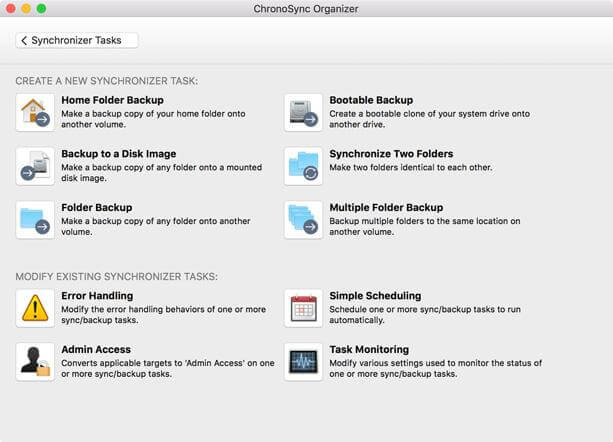
Econ Technologies ChronoSync είναι μια ευέλικτη εφαρμογή με πολλά ταλέντα. Μπορεί να συγχρονίσει αρχεία μεταξύ των υπολογιστών σας, να δημιουργήσει αντίγραφα ασφαλείας των αρχείων και των φακέλων σας και να δημιουργήσει έναν κλώνο εκκίνησης του σκληρού σας δίσκου. Αυτή η εφαρμογή μπορεί να εκτελέσει κάθε τύπο δημιουργίας αντιγράφων ασφαλείας που χρειάζεστε.
Η επαναφορά αρχείων για τα οποία έχει δημιουργηθεί αντίγραφο ασφαλείας από το ChronoSync μπορεί να είναι τόσο εύκολη όσο η περιήγηση στο αρχείο που έχει δημιουργηθεί αντίγραφο ασφαλείας χρησιμοποιώντας το Finder και την αντιγραφή του ή χρησιμοποιώντας την ίδια την εφαρμογή για να συγχρονίσετε τα αρχεία σας πίσω στον σκληρό σας δίσκο.
Μπορείτε να προγραμματίσετε τη δημιουργία αντιγράφων ασφαλείας σε τακτά χρονικά διαστήματα ή όποτε συνδέετε έναν συγκεκριμένο σκληρό δίσκο στον υπολογιστή σας. Μπορεί να δημιουργήσει αντίγραφα ασφαλείας μόνο των αρχείων που έχουν αλλάξει από το τελευταίο αντίγραφο ασφαλείας και μπορεί να αντιγράψει πολλά αρχεία ταυτόχρονα για να επιταχύνει τη λειτουργία.
3. Acronis Cyber Protect (Κλωνοποίηση δίσκου)
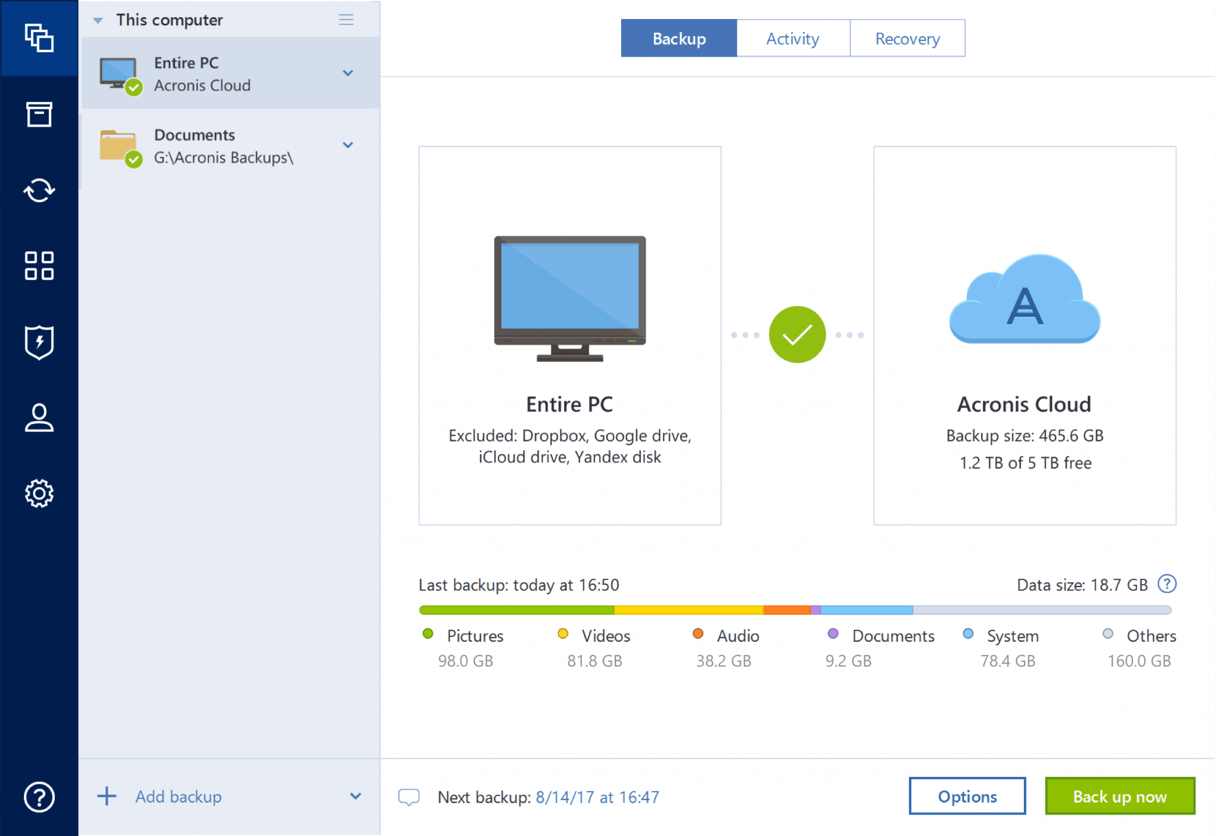
Acronis Cyber Protect (πρώην True Image) είναι μια άλλη εναλλακτική λύση στο Carbon Copy Cloner, που σας επιτρέπει να δημιουργείτε κλωνοποιημένες εικόνες του σκληρού σας δίσκου. Τα πιο ακριβά προγράμματα περιλαμβάνουν επίσης τη δημιουργία αντιγράφων ασφαλείας στο διαδίκτυο.
Το Acronis είναι λίγο πιο ακριβό από το Carbon Copy Cloner και απευθύνεται περισσότερο σε εταιρείες παρά σε ιδιώτες και μικρές επιχειρήσεις. Δεν διαθέτει προσωπική άδεια που σας επιτρέπει να χρησιμοποιείτε την εφαρμογή σε όλους τους υπολογιστές σας. Η εφαρμογή κοστίζει 79.99 $ για τρεις υπολογιστές και 99.99 $ για πέντε.
Χρησιμοποιείτε την εφαρμογή μέσω ενός διαισθητικού πίνακα εργαλείων και η δυνατότητα επαναφοράς σάς επιτρέπει να ανακτήσετε γρήγορα ολόκληρη τη μονάδα δίσκου σας ή μόνο τα αρχεία που χρειάζεστε. Διαβάστε την πλήρη μας Ανασκόπηση Acronis Cyber Protect για περισσότερα.
4. Mac Backup Guru (Δημιουργία αντιγράφων ασφαλείας με δυνατότητα εκκίνησης)
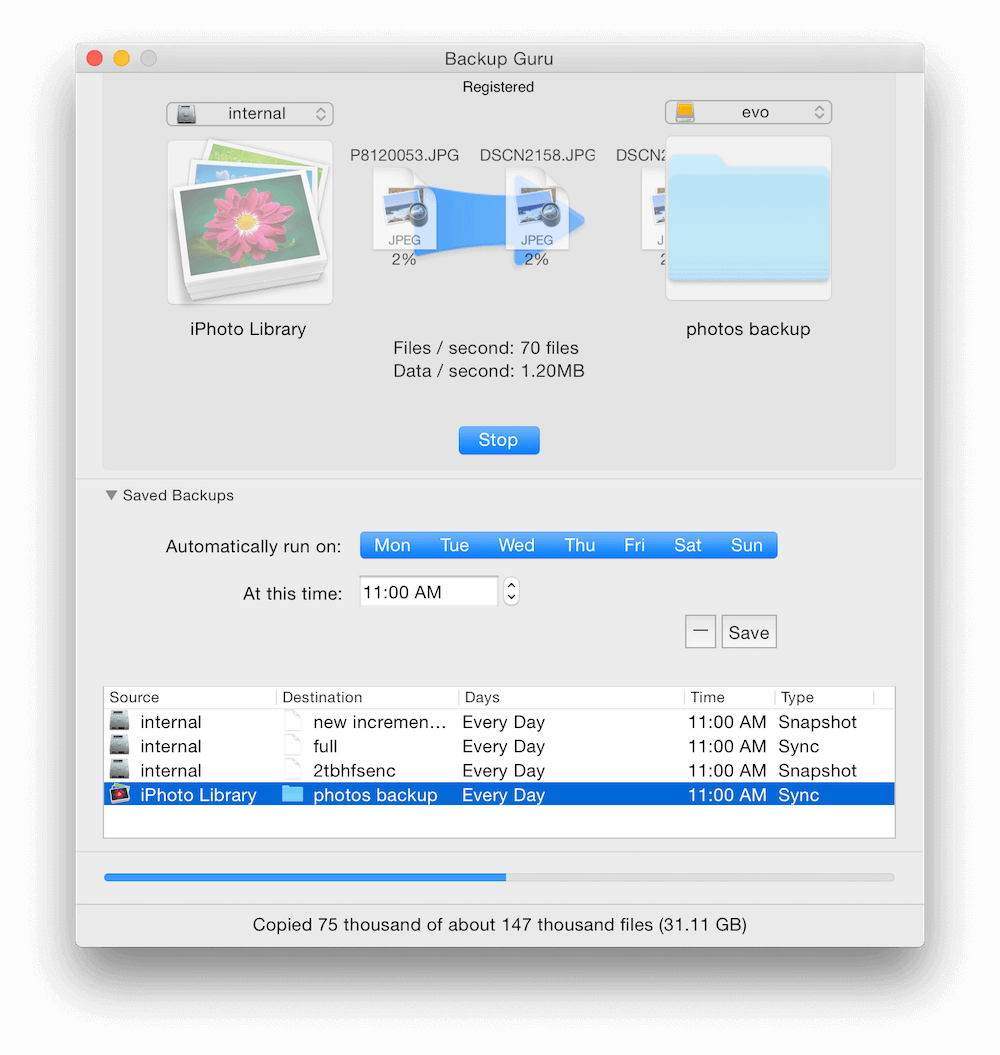
MacDaddy’s Mac Backu Guru είναι μια άλλη εφαρμογή που δημιουργεί μια εικόνα δίσκου με δυνατότητα εκκίνησης της κύριας μονάδας δίσκου σας. Στην πραγματικότητα, υποστηρίζει τρεις διαφορετικούς τύπους δημιουργίας αντιγράφων ασφαλείας: απευθείας κλωνοποίηση, συγχρονισμό και αυξητικά στιγμιότυπα. Μπορείτε να το χρησιμοποιήσετε για να δημιουργήσετε αντίγραφα ασφαλείας είτε ολόκληρου του σκληρού δίσκου είτε μόνο των φακέλων που καθορίζετε.
Αυτό που το κάνει διαφορετικό είναι ότι μπορεί να διατηρεί συνεχώς αυτό το αντίγραφο ασφαλείας σε συγχρονισμό με τυχόν νέες αλλαγές που κάνετε ή εναλλακτικά να διατηρεί σταδιακά αντίγραφα ασφαλείας που δεν αντικαθιστούν τα παλαιότερα αντίγραφα ασφαλείας με τις αλλαγές σας, σε περίπτωση που χρειαστεί να επιστρέψετε σε μια παλαιότερη έκδοση ενός έγγραφο. Είναι επίσης λίγο λιγότερο ακριβό από τους ανταγωνιστές του.
$29 από τον ιστότοπο του προγραμματιστή. Διατίθεται δωρεάν δοκιμή.
5. Αποκτήστε Backup Pro (Κλωνοποίηση δίσκου, Συγχρονισμός φακέλων)
Λογισμικό Belight Αποκτήστε Backup Pro είναι η πιο προσιτή εφαρμογή στη λίστα μας (μη συμπεριλαμβανομένης της δωρεάν Time Machine της Apple) και σας προσφέρει μια σειρά τύπων αντιγράφων ασφαλείας, συμπεριλαμβανομένων των σταδιακών και συμπιεσμένων αντιγράφων ασφαλείας αρχείων και κλωνοποιημένων αντιγράφων ασφαλείας με δυνατότητα εκκίνησης και συγχρονισμού φακέλων. Είναι μια άλλη εφαρμογή που μπορεί να κάνει όλα όσα χρειάζεστε.
Η δημιουργία αντιγράφων ασφαλείας και ο συγχρονισμός μπορούν να προγραμματιστούν και η εφαρμογή υποστηρίζει εξωτερικές μονάδες ή μονάδες δικτύου, καθώς και CD ή DVD. Τα πρότυπα δημιουργίας αντιγράφων ασφαλείας σάς επιτρέπουν να συμπεριλάβετε δεδομένα από το iTunes, τις Φωτογραφίες, το Mail, τις Επαφές και το φάκελο Documents. Μπορείτε να κρυπτογραφήσετε τα αντίγραφα ασφαλείας σας για πρόσθετη ασφάλεια.
Η εφαρμογή είναι εύκολη στη χρήση, ακόμη και όταν έρχεται η ώρα να επαναφέρετε τα αρχεία σας. Μπορείτε ακόμη και να επαναφέρετε τα αρχεία σας σε έναν υπολογιστή που δεν έχει εγκατεστημένη την εφαρμογή.
19.99 $ από τον ιστότοπο του προγραμματιστή, ή περιλαμβάνονται στο α Συνδρομή Setapp. Διατίθεται δωρεάν δοκιμή.
Μερικές δωρεάν εναλλακτικές λύσεις
Δωρεάν εφαρμογές δημιουργίας αντιγράφων ασφαλείας Mac
Έχουμε ήδη αναφέρει μερικούς δωρεάν τρόπους για να δημιουργήσετε αντίγραφα ασφαλείας του Mac σας: Το Time Machine της Apple είναι προεγκατεστημένο με macOS και η δωρεάν έκδοση του SuperDuper! μπορεί να κάνει πολλά. Μπορείτε επίσης να δημιουργήσετε ένα γρήγορο και βρώμικο αντίγραφο ασφαλείας χρησιμοποιώντας το Finder, σύροντας τα αρχεία σας σε μια εξωτερική μονάδα δίσκου.
Ακολουθούν μερικές επιπλέον δωρεάν εφαρμογές δημιουργίας αντιγράφων ασφαλείας που μπορεί να θέλετε να εξετάσετε:
- FreeFileSync είναι μια δωρεάν και ανοιχτού κώδικα εφαρμογή που δημιουργεί αντίγραφα ασφαλείας συγχρονίζοντας τις αλλαγές σας σε μια εξωτερική μονάδα δίσκου.
- BackupList+ μπορεί να δημιουργήσει κλώνους πλήρους συστήματος, μπορούν να εκτελεστούν τακτικά αντίγραφα ασφαλείας, σταδιακά αντίγραφα ασφαλείας και εικόνες δίσκου. Είναι χρήσιμο, αλλά όχι τόσο φιλικό προς το χρήστη όσο ορισμένες από τις άλλες εφαρμογές.
Ορισμένοι πάροχοι δημιουργίας αντιγράφων ασφαλείας cloud σάς επιτρέπουν να δημιουργείτε αντίγραφα ασφαλείας του υπολογιστή σας τοπικά με το λογισμικό τους δωρεάν. Θα καλύψουμε αυτές τις εφαρμογές σε μελλοντική αναθεώρηση.
Χρησιμοποιήστε τη γραμμή εντολών
Εάν είστε πιο τεχνικοί, μπορείτε να παρακάμψετε εφαρμογές και να χρησιμοποιήσετε τη γραμμή εντολών για να δημιουργήσετε αντίγραφα ασφαλείας. Υπάρχουν πολλές εντολές που είναι χρήσιμες για να το κάνετε αυτό, και τοποθετώντας τις σε ένα σενάριο φλοιού, θα χρειαστεί να ρυθμίσετε τα πράγματα μόνο μία φορά.
Οι χρήσιμες εντολές περιλαμβάνουν:
- cp, την τυπική εντολή αντιγραφής Unix,
- tut, το οποίο σας επιτρέπει να ελέγχετε το Time Machine από τη γραμμή εντολών,
- όμοια, το οποίο αντιγράφει αρχεία και φακέλους έξυπνα από τη γραμμή εντολών,
- rsync, το οποίο μπορεί να δημιουργήσει αντίγραφα ασφαλείας για ό,τι έχει αλλάξει από το τελευταίο αντίγραφο ασφαλείας, ακόμη και μερικά αρχεία,
- αστρ (εφαρμογή επαναφοράς λογισμικού), που σας επιτρέπει να επαναφέρετε τα αρχεία σας από τη γραμμή εντολών,
- hdiutil, το οποίο σας επιτρέπει να προσαρτήσετε μια εικόνα δίσκου από τη γραμμή εντολών.
Εάν θέλετε να μάθετε πώς να χρησιμοποιείτε τη γραμμή εντολών για τη δημιουργία του δικού σας εφεδρικού συστήματος, ανατρέξτε σε αυτά τα χρήσιμα άρθρα και συζητήσεις φόρουμ:
- Mac 101: Μάθετε τη δύναμη του rsync για Backup, Remote, Archive Systems – Macsales
- Δημιουργία αντιγράφων ασφαλείας σε εξωτερικό σκληρό δίσκο με εντολές τερματικού – Υπερχείλιση στοίβας
- Ελέγξτε το Time Machine από τη γραμμή εντολών – Macworld
- Δημιουργήστε αντίγραφα ασφαλείας από τη γραμμή εντολών στο Mac OS X με αυτά τα 4 κόλπα – OSXDaily
Πώς δοκιμάσαμε και επιλέξαμε αυτές τις εφαρμογές δημιουργίας αντιγράφων ασφαλείας Mac
1. Τι είδη αντιγράφων ασφαλείας μπορεί να δημιουργήσει η εφαρμογή;
Η εφαρμογή δημιουργεί αντίγραφα ασφαλείας των αρχείων και των φακέλων σας ή δημιουργεί έναν κλώνο του σκληρού σας δίσκου; Περιλαμβάνουμε εφαρμογές που μπορούν να εκτελέσουν και τους δύο τύπους δημιουργίας αντιγράφων ασφαλείας και ορισμένες μπορούν να κάνουν και τα δύο. Σε αυτήν τη σύνοψη δεν θα συμπεριλάβουμε εφαρμογές που δημιουργούν αντίγραφα ασφαλείας στο cloud—αυτές οι εφαρμογές αξίζουν τη δική τους αξιολόγηση.
2. Σε ποιους τύπους μέσων μπορεί να δημιουργήσει αντίγραφα ασφαλείας;
Μπορεί η εφαρμογή να δημιουργήσει αντίγραφα ασφαλείας σε εξωτερικούς σκληρούς δίσκους ή σε αποθηκευτικό χώρο συνδεδεμένο στο δίκτυο; Τα CD και τα DVD είναι πιο αργά και προσφέρουν λιγότερο χώρο αποθήκευσης από αυτά, επομένως χρησιμοποιούνται σπάνια σήμερα. Οι περιστρεφόμενες μονάδες είναι μεγαλύτερες και λιγότερο δαπανηρές από τους SSD, επομένως είναι ένα καλό μέσο για δημιουργία αντιγράφων ασφαλείας.
3. Πόσο εύκολο είναι να ρυθμίσετε και να χρησιμοποιήσετε το λογισμικό;
Η δημιουργία ενός συστήματος δημιουργίας αντιγράφων ασφαλείας είναι αρχικά μια μεγάλη δουλειά, επομένως οι εφαρμογές που διευκολύνουν τη ρύθμιση κερδίζουν επιπλέον πόντους. Στη συνέχεια, η εφαρμογή της στρατηγικής δημιουργίας αντιγράφων ασφαλείας απαιτεί επιμέλεια, επομένως οι εφαρμογές που προσφέρουν επιλογή μεταξύ αυτόματων, προγραμματισμένων και μη αυτόματων αντιγράφων ασφαλείας μπορούν να κάνουν τη ζωή σας πολύ πιο εύκολη.
Η δημιουργία αντιγράφων ασφαλείας μπορεί να είναι χρονοβόρα, επομένως είναι χρήσιμο να μην χρειάζεται να δημιουργείτε αντίγραφα ασφαλείας όλων των αρχείων σας κάθε φορά. Οι εφαρμογές που προσφέρουν σταδιακά αντίγραφα ασφαλείας μπορούν να σας εξοικονομήσουν ώρες.
Και τέλος, ορισμένες εφαρμογές προσφέρουν διαδοχικά αντίγραφα ασφαλείας. Αυτά είναι πολλαπλά αντίγραφα αντιγράφων ασφαλείας με ημερομηνία, επομένως δεν αντικαθιστάτε ένα καλό αρχείο στον αντίγραφο ασφαλείας σας με ένα που μόλις έχει καταστραφεί. Με αυτόν τον τρόπο είναι πιο πιθανό να έχετε μια μη κατεστραμμένη έκδοση σε έναν από τους δίσκους σας.
4. Πόσο εύκολο είναι να επαναφέρετε τα δεδομένα σας χρησιμοποιώντας την εφαρμογή;
Το όλο θέμα όλων αυτών των αντιγράφων ασφαλείας είναι να ανακτήσετε τα αρχεία σας εάν κάτι πάει στραβά. Πόσο εύκολο το κάνει η εφαρμογή; Είναι καλό να πειραματιστείτε και να το ανακαλύψετε εκ των προτέρων. Δημιουργήστε ένα δοκιμαστικό αρχείο, διαγράψτε το και προσπαθήστε να το επαναφέρετε.
5. Πόσο κοστίζει το λογισμικό δημιουργίας αντιγράφων ασφαλείας;
Η δημιουργία αντιγράφων ασφαλείας είναι μια επένδυση στην αξία των δεδομένων σας και αξίζει να την πληρώσετε. Είναι ένα είδος ασφάλισης που θα ελαχιστοποιήσει την ταλαιπωρία που θα υποστείτε εάν (ή όταν) κάτι πάει στραβά.
Το λογισμικό δημιουργίας αντιγράφων ασφαλείας Mac καλύπτει μια σειρά τιμών, από δωρεάν έως 50 $ ή περισσότερα:
- Apple Time Machine, δωρεάν
- Λάβετε Backup Pro, 19.99 $
- SuperDuper!, δωρεάν ή 27.95 $ για όλες τις δυνατότητες
- Mac Backup Guru, 29.00 $
- Carbon Copy Cloner, 39.99 $
- Acronis Cyber Protect, 49.99 $
Παραπάνω είναι το κόστος των εφαρμογών που προτείνουμε, ταξινομημένες από τη φθηνότερη στην πιο ακριβή.
Συμβουλές που πρέπει να γνωρίζετε για τη δημιουργία αντιγράφων ασφαλείας Mac
1. Δημιουργία αντιγράφων ασφαλείας τακτικά
Πόσο συχνά πρέπει να δημιουργείτε αντίγραφα ασφαλείας του Mac σας; Λοιπόν, πόση δουλειά νιώθεις άνετα να χάσεις; Μια εβδομάδα? Μια μέρα? Μία ώρα? Πόσο εκτιμάτε τον χρόνο σας; Πόσο μισείς να κάνεις τη δουλειά σου δύο φορές;
Είναι καλή πρακτική να δημιουργείτε αντίγραφα ασφαλείας των αρχείων σας καθημερινά και ακόμη πιο συχνά εάν εργάζεστε σε ένα κρίσιμο έργο. Στο iMac μου, το Time Machine δημιουργεί συνεχώς αντίγραφα ασφαλείας στα παρασκήνια, επομένως μόλις δημιουργήσω ή τροποποιήσω ένα έγγραφο, αντιγράφεται σε έναν εξωτερικό σκληρό δίσκο.
2. Τύποι αντιγράφων ασφαλείας
Δεν λειτουργεί όλο το λογισμικό δημιουργίας αντιγράφων ασφαλείας Mac με τον ίδιο τρόπο και υπάρχουν πολλές στρατηγικές που χρησιμοποιούνται για τη δημιουργία ενός δεύτερου αντιγράφου των δεδομένων σας.
Ένα τοπικό αντίγραφο ασφαλείας αντιγράφει τα αρχεία και τους φακέλους σας σε έναν εξωτερικό σκληρό δίσκο που είναι συνδεδεμένος στον υπολογιστή σας ή σε κάποιο σημείο του δικτύου σας. Εάν χάσετε ένα αρχείο ή φάκελο, μπορείτε να το επαναφέρετε γρήγορα. Η δημιουργία αντιγράφων ασφαλείας όλων των αρχείων σας σε τακτική βάση είναι χρονοβόρα, επομένως μπορεί να θέλετε να αντιγράψετε μόνο τα αρχεία που έχουν αλλάξει από την τελευταία φορά που δημιουργήσατε αντίγραφα ασφαλείας. Αυτό είναι γνωστό ως αυξητικό αντίγραφο ασφαλείας.
Ένας εκκινήσιμος κλώνος ή μια εικόνα δίσκου, δημιουργεί ένα ακριβές αντίγραφο του σκληρού σας δίσκου, συμπεριλαμβανομένου του λειτουργικού συστήματος και του λογισμικού σας. Εάν ο σκληρός σας δίσκος αποτύχει, μπορείτε να εκκινήσετε απευθείας από τον εφεδρικό σκληρό δίσκο και να επιστρέψετε κατευθείαν στη δουλειά.
Ένα αντίγραφο ασφαλείας cloud είναι σαν ένα τοπικό αντίγραφο ασφαλείας, αλλά τα αρχεία σας αποθηκεύονται στο διαδίκτυο και όχι σε έναν τοπικό σκληρό δίσκο. Με αυτόν τον τρόπο, εάν ο υπολογιστής σας αφαιρεθεί από φωτιά, πλημμύρα ή κλοπή, το αντίγραφο ασφαλείας σας θα εξακολουθεί να είναι διαθέσιμο. Το αρχικό σας αντίγραφο ασφαλείας μπορεί να χρειαστούν ημέρες ή εβδομάδες για να ολοκληρωθεί και θα χρειαστεί να πληρώσετε μια συνεχή χρέωση για την αποθήκευση, αλλά αξίζει τον κόπο. Καλύψαμε το καλύτερες λύσεις δημιουργίας αντιγράφων ασφαλείας cloud σε ξεχωριστή κριτική.
3. Το Offsite Backup είναι ζωτικής σημασίας
Ορισμένες καταστροφές που μπορούν να αφαιρέσουν το Mac σας μπορεί επίσης να αφαιρέσουν το αντίγραφο ασφαλείας σας. Αυτό περιλαμβάνει φυσικές καταστροφές όπως πυρκαγιά και πλημμύρες, και όπως ανακάλυψα, κλοπή.
Όταν δούλευα στο κέντρο δεδομένων μιας τράπεζας τη δεκαετία του ’80, γεμίζαμε βαλίτσες με δεκάδες αντίγραφα ασφαλείας και τις μεταφέραμε στο επόμενο κατάστημα όπου τις αποθηκεύαμε σε ένα πυρίμαχο χρηματοκιβώτιο. Οι βαλίτσες ήταν βαριές και ήταν σκληρή δουλειά. Αυτές τις μέρες, η δημιουργία αντιγράφων ασφαλείας εκτός τοποθεσίας είναι πολύ πιο εύκολη.
Μια επιλογή είναι το cloud backup. Μια άλλη επιλογή είναι να χρησιμοποιήσετε πολλούς σκληρούς δίσκους για τις εικόνες του δίσκου σας και να αποθηκεύσετε έναν σε διαφορετική τοποθεσία.
4. Ο συγχρονισμός των αρχείων σας είναι χρήσιμος, αλλά δεν είναι αληθινό αντίγραφο ασφαλείας
Τώρα που οι περισσότεροι από εμάς χρησιμοποιούμε πολλές συσκευές—επιτραπέζιους υπολογιστές, φορητούς υπολογιστές, smartphone και tablet—πολλά από τα έγγραφά μας συγχρονίζονται μεταξύ αυτών των συσκευών μέσω του cloud. Προσωπικά χρησιμοποιώ το iCloud, το Dropbox, το Google Drive και άλλα.
Αυτό με κάνει να νιώθω πιο ασφαλής και είναι χρήσιμο. Αν ρίξω το τηλέφωνό μου στον ωκεανό, όλα τα αρχεία μου θα εμφανιστούν ξανά ως δια μαγείας στο νέο μου. Αλλά οι υπηρεσίες συγχρονισμού δεν είναι αληθινό αντίγραφο ασφαλείας.
Ένα σημαντικό πρόβλημα είναι ότι εάν διαγράψετε ή αλλάξετε ένα αρχείο σε μία συσκευή, το αρχείο θα διαγραφεί ή θα αλλάξει σε όλες τις συσκευές σας. Ενώ ορισμένες υπηρεσίες συγχρονισμού σάς επιτρέπουν να επιστρέψετε σε μια προηγούμενη έκδοση ενός εγγράφου, είναι καλύτερο να χρησιμοποιήσετε επίσης μια ολοκληρωμένη στρατηγική δημιουργίας αντιγράφων ασφαλείας.
5. Μια καλή στρατηγική δημιουργίας αντιγράφων ασφαλείας περιλαμβάνει διάφορους τύπους δημιουργίας αντιγράφων ασφαλείας
Μια ενδελεχής στρατηγική δημιουργίας αντιγράφων ασφαλείας Mac θα περιλαμβάνει την εκτέλεση πολλών αντιγράφων ασφαλείας χρησιμοποιώντας διαφορετικές μεθόδους και πιθανώς διαφορετικές εφαρμογές. Τουλάχιστον, σας συνιστώ να διατηρείτε ένα τοπικό αντίγραφο ασφαλείας των αρχείων σας, έναν κλώνο της μονάδας σας και κάποιου είδους αντίγραφο ασφαλείας εκτός τοποθεσίας, είτε online είτε αποθηκεύοντας έναν εξωτερικό σκληρό δίσκο σε διαφορετική διεύθυνση.
Επίσης, διαβάστε
πρόσφατα άρθρα